Trier et filtrer des données Excel
Votre tableau Excel se remplit : contacts, notes, chiffres, dates, etc. Il devient difficile de retrouver une donnée précise sans chercher plusieurs minutes. Economisez-vous cette tâche facilement avec les fonctions de tri et de filtrage des données, toujours aussi efficaces.
Le tableur Excel dispose de deux fonctions bien pratiques pour retrouver une information parmi une foule de données : le tri et le filtrage.
Le tri s'effectue en fonction du texte (ordre alphabétique par exemple), de nombres (du plus petit au plus grand ou du plus grand au plus petit) et de dates et d'heures (de la plus ancienne à la plus récente et de la plus récente à la plus ancienne) dans une ou plusieurs colonnes. Vous pouvez également trier en fonction d'une liste personnalisée (par exemple, Grand,Moyen et Petit) voire de la mise en forme, par exemple avec la couleur de la cellule ou celle de la police. La plupart des opérations de tri se font sur des colonnes, mais vous pouvez également trier les lignes.
Le filtrage s'effectue à partir de critères qui permettent de n'afficher que les informations y correspondant, en masquant les autres. Voici les commandes de base pour effectuer un tri ou un filtrage simple avec Excel 2007 et suivants.
Pour trier des données
Trier du texte
Cliquez sur la première cellule de la colonne qui contient les données à trier puis, dans l'onglet Accueil du ruban, cliquez sur Trier et filtrer puis sur Trier de A à Z (ordre alphabétique) ou Trier de Z à A (ordre alphabétique décroissant).
Vous pouvez également effectuer un tri qui respecte la casse. Pour cela, dans l'onglet Données du ruban, cliquez sur Trier. Dans la boîte de dialogue qui s'affiche, cliquez sur Options puis cochez la case Respecter la casse et cliquez deux fois sur OK.
Pour réappliquer un tri après avoir modifié des données,cliquez sur une cellule dans la colonne du tri puis, dans l'onglet Données du ruban, cliquez sur Réappliquer.
Trier des nombres
Cliquez sur la première cellule de la colonne qui contient les données à trier puis, dans l'onglet Données du ruban, cliquez sur le bouton AZ Trier du plus petit au plus grand ou sur le bouton ZA Trier du plus grand au plus petit.
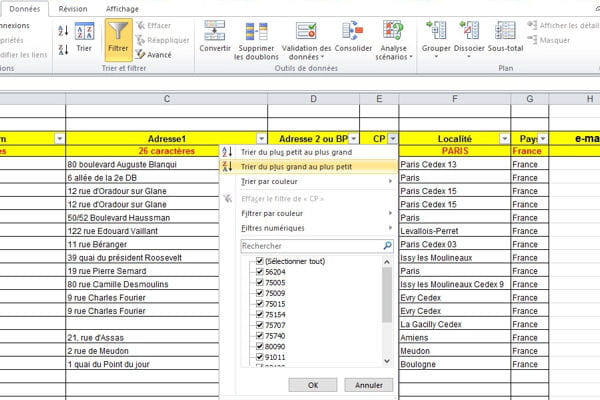
Pour filtrer des données
- Assurez-vous que la rangée supérieure de chaque colonne contient un en-tête décrivant le contenu de la colonne, par exemple, N° de produit ou Nom du client. Vérifiez également que les données figurant dans chaque colonne sont du même type. Ainsi, il ne doit pas y avoir de texte dans une colonne de chiffres, ou des numéros dans une colonne de dates.
- Cliquez maintenant l'intérieur de n'importe quelle cellule de données, puis activez le filtre automatique en cliquant sur l'onglet Données du ruban puis sur Filtrer. Des flèches de filtre automatiques'affichent alors à droite de chaque colonne d'en-tête.
- Cliquez alors sur une flèche de filtre automatique pour afficher une liste des critères de tri (créée automatiquement en fonction du contenu de la colonne choisie) et sélectionnez un ou plusieurs critères pour afficher les données qui y correspondent.
- Pour désactiver la fonction de filtres automatiques, sur l'onglet Données du ruban puis sur Filtrer et sur Filtre automatique.
